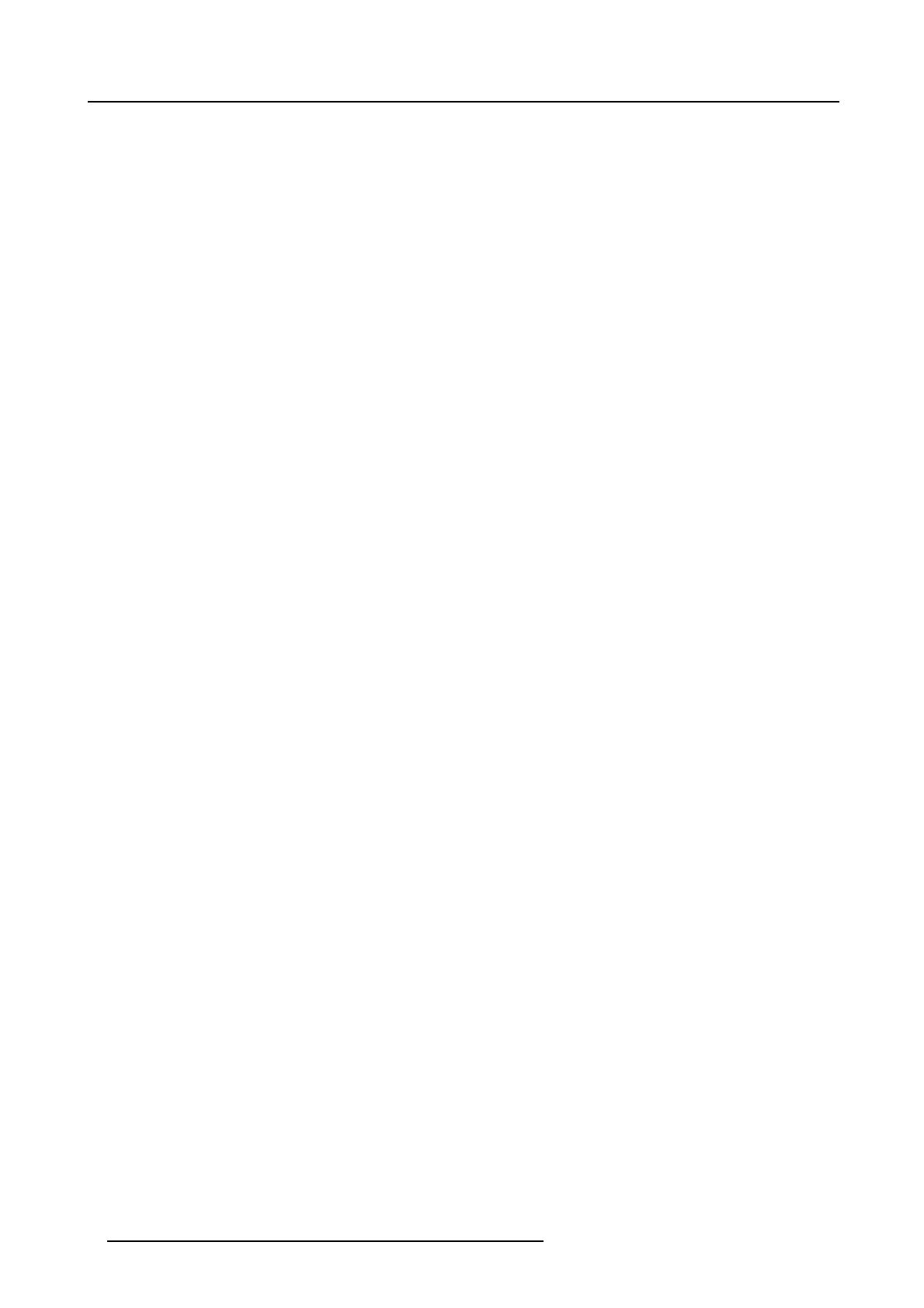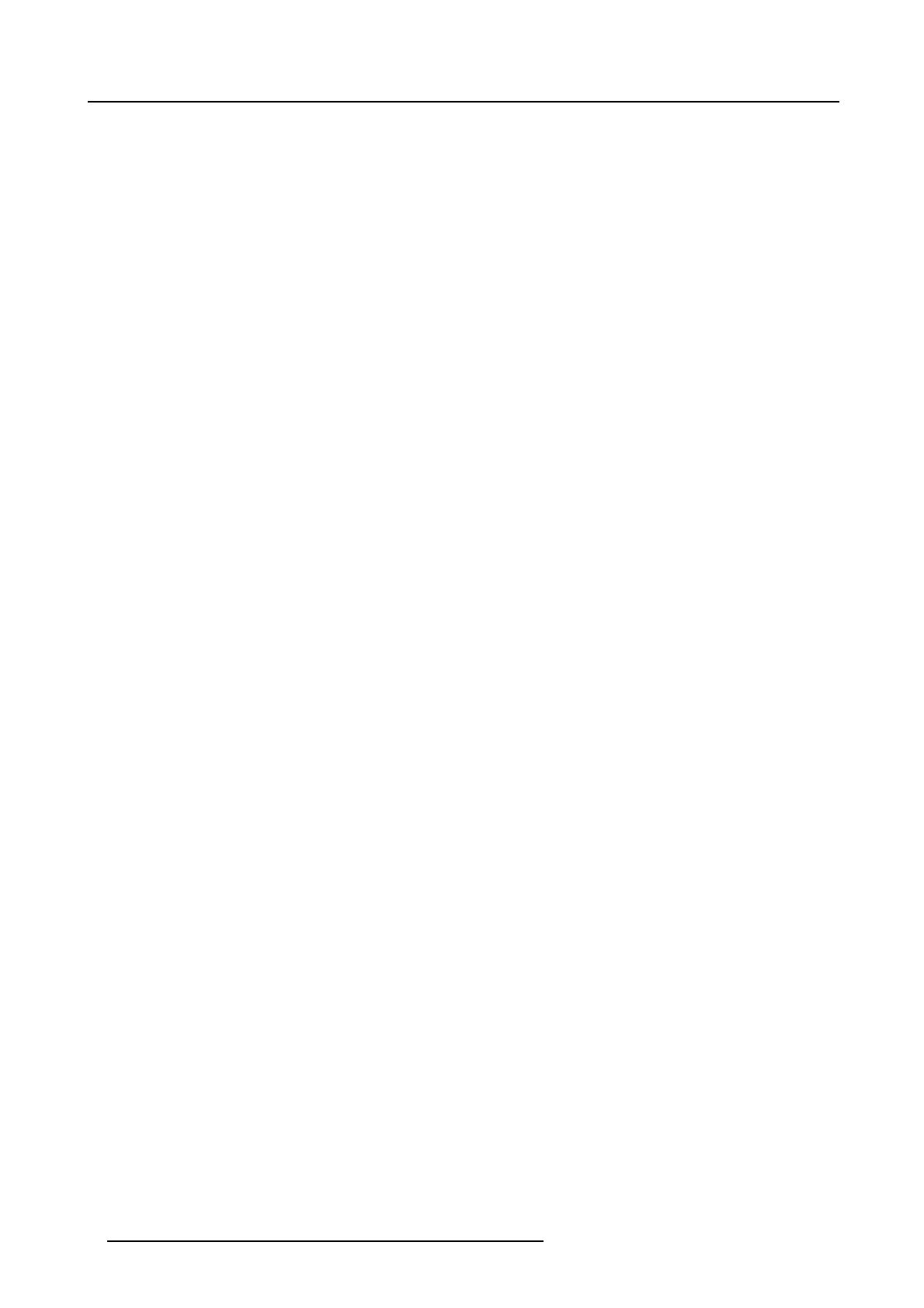
目次
7. 画像調整メニュー ..................................................... ......................................51
7.1 概要...........................................................................................................................52
7.2 調整...........................................................................................................................53
7.2.1 コントラスト ...........................................................................................................53
7.2.2 ブライトネス ...........................................................................................................54
7.2.3 カラー ..................................................................................................................54
7.2.4 ティント................................................................................................................54
7.2.5 シャープネス ...........................................................................................................54
7.2.6 ガンマ ..................................................................................................................55
7.2.7 フェーズ................................................................................................................55
7.2.8 ノイズリダクション ...........................................................................................................55
7.3 アスペクト比 .................................................................................................................55
7.4 ネイティブ解像度の表示 . ....................................................................................................56
7.5 キーストーン .................................................................................................................57
7.6 色温度 ........................................................................................................................58
7.7 フィルムモード検出 ..........................................................................................................60
7.8 入力バランス .................................................................................................................60
7.9 ビデオの自動ゲイン コントロール ...........................................................................................65
7.10手動ゲイン コントロール ....................................................................................................66
8. 付属機能メニュー ..................................................... ......................................69
8.1 フローチャート...............................................................................................................69
8.2 PiPについて ..................................................................................................................70
8.3 PiP選択.......................................................................................................................71
8.4 PiPウィンドウ追加 ...........................................................................................................72
8.5 PiPウィンドウ消去 ...........................................................................................................72
8.6 PiP レイアウト ...............................................................................................................73
8.6.1 PiP保存.................................................................................................................73
8.6.2 PiPレイアウト名変更 ..........................................................................................................74
8.6.3 PiPレイアウト消去 . ....................................................................................................75
8.7 PiP調整.......................................................................................................................76
8.8 自己診断......................................................................................................................77
9. 信号メニュー ....................................................... .........................................79
9.1 フローチャート...............................................................................................................79
9.2 切り換えモード...............................................................................................................79
9.3 背景...........................................................................................................................81
10.ランプ メニュー.............................................................................................83
10.1フローチャート ..............................................................................................................83
10.2使用時間 .....................................................................................................................83
10.3モード切り換え ..............................................................................................................84
10.4履歴 ..........................................................................................................................85
10.5使用時間リセット ............................................................................................................86
10.6使用時間の警告 ..............................................................................................................87
11.画像ファイル メニュー .................................................. ...................................89
11.1フローチャート ..............................................................................................................89
11.2ファイルの読み込み..........................................................................................................90
11.3オートイメージ ..............................................................................................................91
11.4ファイルの編集 ..............................................................................................................92
11.5ファイル名変更 ..............................................................................................................94
11.6コピー........................................................................................................................95
11.7消去 ..........................................................................................................................96
12.ディスプレー セットアップ ................................................................................99
12.1フルスクリーン表示..........................................................................................................99
12.2スタートアップ スクリーン ... ...............................................................................................99
12.3テキストボックス ..........................................................................................................100
12.4画像保存 ....................................................................................................................100
12.5メニューバー位置 ..........................................................................................................101
12.6ステータスバー位置.........................................................................................................101
12.7調整ウィンドウ位置.........................................................................................................102
12.8AutoImageセットアップ. ....................................................................................................103
12.9ブランキング. ...............................................................................................................104
13.設置メニュー ...................................................... ........................................ 107
13.1レンズ調整 ..................................................................................................................107
13.2プロジェクター アドレス ...................................................................................................108
13.3設置形態 ....................................................................................................................109
13.4言語 .........................................................................................................................110
13.5クイックアクセス キー......................................................................................................110
13.6RS232ボーレート...........................................................................................................111
13.7自動スタート. ...............................................................................................................112
13.8セキュリティ. ...............................................................................................................112
13.9パスワード変更 .............................................................................................................114
2
R5976491J IQ PRO G/R 200L/300/400 20012003